Rubrique: Accueil > Assistance académique > Messagerie académique > Messagerie
-3- Gestion des agendas académiques
Sommaire
S’abonner à un agenda partagé (webmail)
- Depuis un navigateur web (par ex Firefox) se rendre sur l’URL du Webmail du Vice-rectorat : https://webmail.ac-noumea.nc
- se connecter avec son identifiant de messagerie (pnom) et son mot de passe.
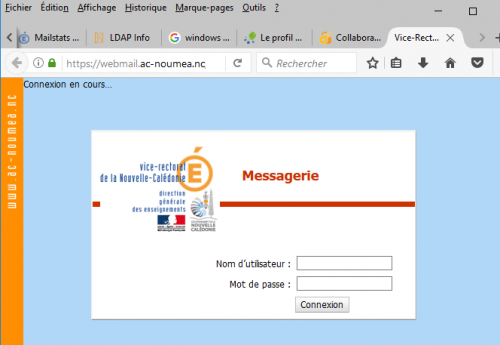
- ouvrir le menu Agenda en bas à gauche pour accéder aux agendas
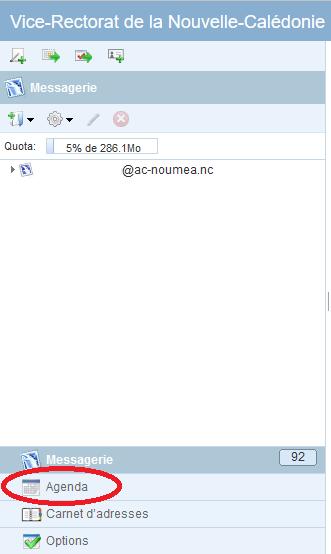
- pour s’abonner à un agenda ouvrir le menu en haut à gauche.
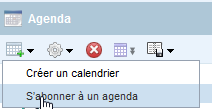
- Dans la zone Rechercher saisir le nom de la personne qui a partagé l’agenda avec vous
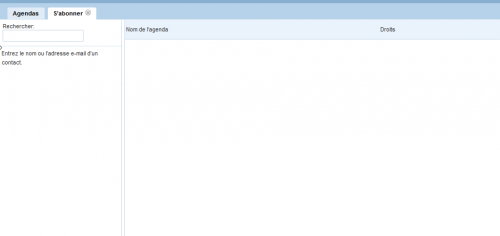
- le ou les agendas s’afficheront dans la partie droite, il vous suffira alors de cocher celui sur lequel vous pouvez vous abonner et de valider par le bouton "s’abonner" pour que celui-ci s’affiche dans vos agendas.
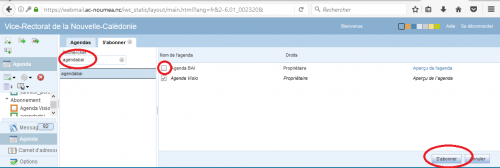
Remarques : si vous ne pouvez pas créer d’événement dans cet agenda, c’est que le propriétaire de l’agenda ne vous a pas autoriser à écrire dedans.
Voir l’article, Comment partager son agenda ?
Partager son agenda académique
Se connecter au webmail : webmail.ac-noumea.nc
Connectez-vous avec le compte de messagerie depuis lequel vous souhaitez partager l’agenda (ça peut être votre boîte nominative, ou votre boîte du service)
La page d’accueil du webmail s’affiche et cliquer sur "calendrier" en bas à gauche :
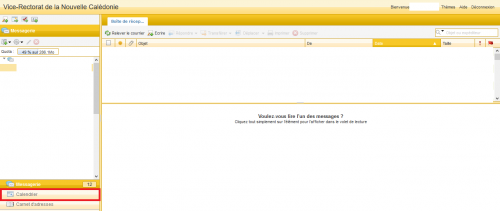
Faire clic droit sur l’agenda et cliquer sur partager.
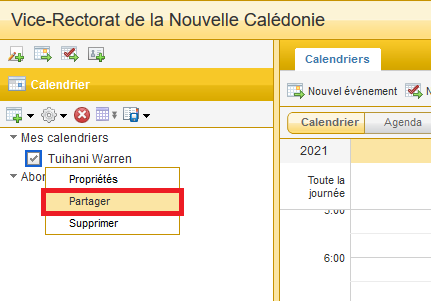
Cocher "partager un calendrier" et cliquer sur l’annuaire
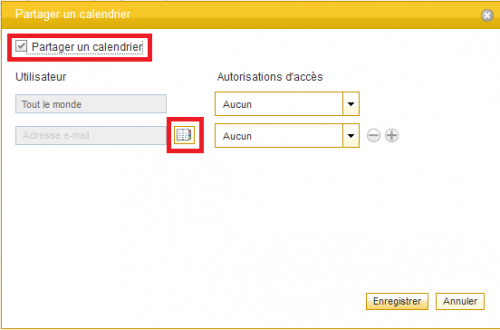
Ajouter des adresses mel en recherchant dans l’annuaire de l’entreprise les adresses mel des personnes avec qui vous souhaitez faire le partage
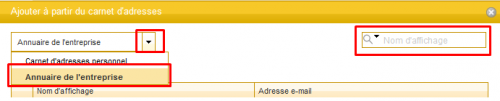
Définir les droits pour les personnes en lecture ou en écriture (les droits de propriétaire permettent à cette personne de faire les mêmes actions que vous dans le webmail).
Vérifier qu’il y a bien "aucun accès pour tout le monde".
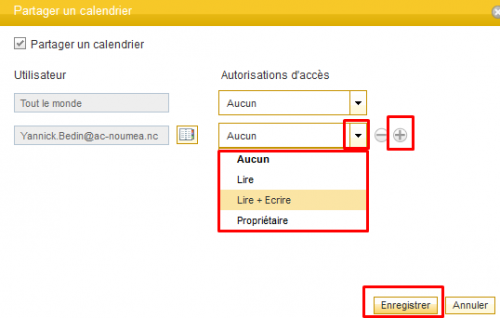
Vous devez récupérer le nom de l’agenda que vous transmettrez aux personne avec qui vous partagerez votre agenda :
Faites un clic droit sur l’agenda en question et cliquez sur "propriétés"
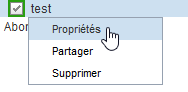
allez dans le champ "URL du calendrier" pour récupérer le nom de votre agenda (ID) :
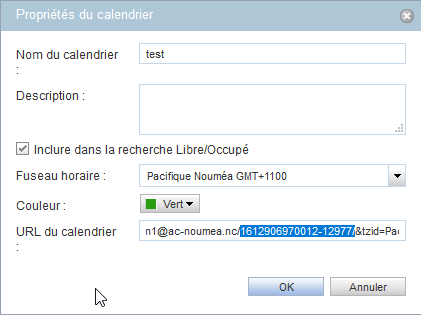
Remarques :
Le nom se l’agenda se trouve juste après l’adresse mel et se nomme "calendar" pour l’agenda par défaut tandis que sur les autres ce sont des chiffres (ID).
Il ne vous reste plus qu’a transmettre l’adresse mel à partir de laquelle vous partagez l’agenda et le nom de l’agenda (calendar par défaut ou ID pour les autres agendas) à vos correspondant pour qu’ils puissent l’ajouter dans Thunderbird (voir procédure : -2- Gestion du client de messagerie Thunderbird).
.
Plus d’information dans la rubrique d’aide du webmail.
Vous pouvez maintenant suivre les procédures suivantes pour vous abonner à l’agenda partagé :
- client Thunderbird : Comment ajouter son agenda professionnel dans sa messagerie Thunderbird ?
- webmail : Comment s’abonner à un agenda partagé depuis le webmail du Vice-rectorat ?
Ajouter son agenda académique (smartphone)
prérequis : avoir installer l’application "Open Sync" sur le smartphone fonctionnant sous Android
Installer l’application Open Sync ( https://play.google.com/store/apps/details?id=com.deependhulla.opensync ) ;
Rmq : L’application a semble-t-il changé de nom et devient payante sur google store, mais reste disponnible sur le dépôt open source FOSS https://f-droid.org/packages/at.bitfire.davdroid/ sous le nom de DAVx5
- Ouvrir l’application ;
- Ajouter un compte en cliquant sur l’icone « + » situé en bas à droite ;
- Choisir l’option « Connexion avec une URL et un nom d’utilisateur » et renseigner les paramètres suivants :
- URL de base : https://calendar7.ac-noumea.nc/dav/principals/prenom.nom@ac-noumea.nc/
- Nom d’utilisateur : votre identifiant de messagerie
- Mot de passe : Votre mot de passe académique - Valider par « Se connecter » ;
- Donner un nom à votre compte, par défaut il s’agit de votre adresse mail ;
- Valider par « Créer un compte » ;
Vous pouvez modifier les paramètres de synchronisation en sélectionnant le compte précédemment créé, puis dans le menu représenté par un engrenage noir en haut à droite.
La synchronisation des agendas s’effectue toutes les 240 minutes par défaut, il est possible de modifier cette valeur à 30 minutes par exemple ;
L’agenda, une fois synchronisé est consultable et modifiable, par l’intermédiaire de l’application « Agenda ».
Attention : L’économie d’énergie pourra empêcher le fonctionnement de la synchronisation, il faudra alors autoriser l’application en tache de fond. (paramètre>application>davx5>batterie>pas de restriction).
Il faudra aussi d’autoriser l’application à accéder au calendrier et contacts (voir notification sur le téléphone)
- aller dans les paramètres
- aller dans comptes et synchro
- ajouter un compte caldav
- saisir les informations suivantes :
> serveur : calendar7.ac-noumea.nc
> nom utilisateur : identifiant de messagerie
Pour un agenda partagé sur lequel vous êtes abonné, il suffit de créer son compte comme précédemment mais en modifiant l’adresse mél dans l’URL :
Attention : n
par ex vous êtes abonné à l’agenda "AgendaAbonne"
nom utilisateur : Votre identifiant de messagerie
URL : https://calendar7.ac-noumea.nc/dav/principals/AgendaAbonne@ac-noumea.nc/
Mot de passe : Votre mot de passe.
Gérer son agenda académique (Thunderbird)
Mise à jour : 10 janvier 2024